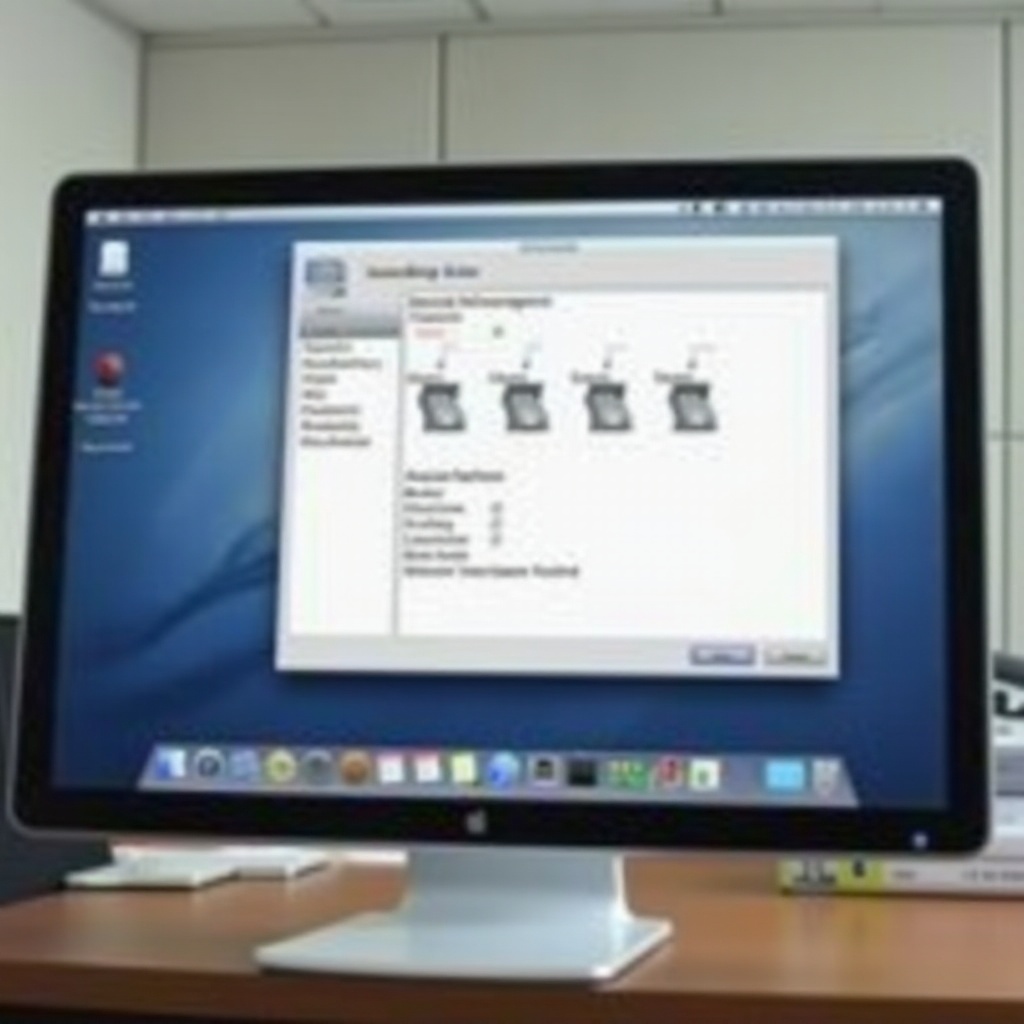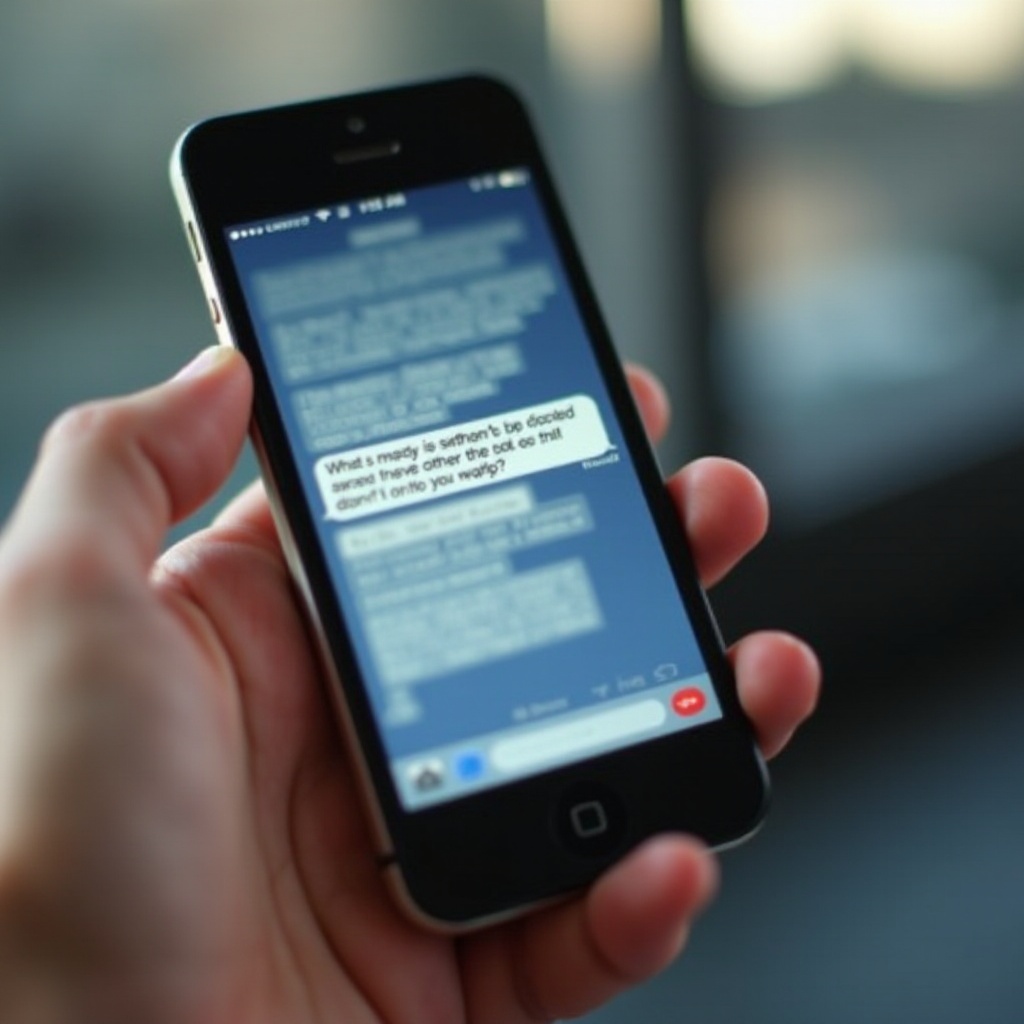Pendahuluan
Apakah printer Anda secara misterius menghilang dari komputer Anda? Masalah yang mengganggu ini bisa mengganggu pekerjaan dan menyebabkan waktu terbuang. Memahami penyebab utama sangat penting untuk menemukan solusi yang efektif. Panduan komprehensif ini mengeksplorasi mengapa printer menghilang dari sistem Anda dan menawarkan langkah pemecahan masalah yang praktis.

Penyebab Umum Menghilangnya Printer
Beberapa faktor dapat menyebabkan printer Anda menghilang dari komputer Anda. Mengidentifikasi masalah-masalah ini adalah langkah pertama menuju menemukan solusi yang tahan lama.
Driver yang Usang
Driver printer harus tetap terbaru untuk memastikan kompatibilitas dengan sistem operasi Anda. Driver yang usang dapat menyebabkan printer Anda tidak dikenali oleh komputer Anda.
Masalah Konektivitas Jaringan
Printer jaringan bergantung pada koneksi yang stabil. Gangguan pada jaringan Anda dapat menyebabkan printer menghilang dari daftar perangkat. Wi-Fi yang tidak stabil, masalah router, atau kesalahan konfigurasi jaringan adalah penyebab umum.
Glitch pada Sistem Operasi
Pembaruan atau glitch pada sistem operasi juga dapat menyebabkan masalah. Kadang-kadang, pembaruan mengubah pengaturan atau memperkenalkan bug yang menyebabkan printer menghilang dari daftar.
Pengaturan Kontrol Akun Pengguna
Pengaturan izin dan kontrol akun mungkin membatasi akses Anda ke perangkat yang terpasang seperti printer. Penyesuaian pada pengaturan ini dapat mempengaruhi visibilitas printer Anda.

Langkah Pemecahan Masalah Dasar
Setelah Anda mengidentifikasi kemungkinan penyebab, coba langkah pemecahan masalah dasar ini untuk menyelesaikan masalah.
Memeriksa dan Memperbarui Driver Printer
- Buka Device Manager di komputer Anda.
- Temukan printer Anda di bagian ‘Printers’.
- Klik kanan dan pilih ‘Update driver’.
- Ikuti petunjuk untuk menginstal versi terbaru.
Merestart Layanan Print Spooler
- Tekan tombol Windows + R untuk membuka kotak dialog Run.
- Ketik
services.mscdan tekan Enter. - Gulir ke bawah untuk menemukan ‘Print Spooler’.
- Klik kanan dan pilih ‘Restart’.
Menginstal Ulang Printer
- Buka Control Panel dan pergi ke ‘Devices and Printers’.
- Klik kanan pada printer Anda dan pilih ‘Remove device’.
- Restart komputer Anda.
- Gunakan perangkat lunak pengaturan printer untuk menginstal ulang perangkat.
Memverifikasi Koneksi Jaringan
- Periksa apakah printer Anda terhubung ke jaringan yang sama dengan komputer Anda.
- Restart router Wi-Fi Anda dan hubungkan kembali perangkat Anda.
- Gunakan koneksi Ethernet langsung jika masalah Wi-Fi tetap ada.
Perbaikan Lanjutan untuk Masalah yang Persisten
Jika langkah pemecahan masalah dasar tidak menyelesaikan masalah, pertimbangkan perbaikan lanjutan ini.
Memodifikasi Pengaturan Registry
- Tekan tombol Windows + R dan ketik
regedituntuk membuka Registry Editor. - Arahkan ke
HKEY_LOCAL_MACHINE\SYSTEM\CurrentControlSet\Control\Print. - Cadangkan entri registry dan kemudian lakukan penyesuaian yang diperlukan sesuai dengan solusi yang diketahui untuk masalah printer.
Menjalankan Pemindai Sistem File (sfc)
- Buka Command Prompt sebagai administrator.
- Ketik
sfc /scannowdan tekan Enter. - Tunggu hingga pemindaian selesai dan ikuti petunjuk untuk memperbaiki masalah yang terdeteksi.
Memeriksa Gangguan Perangkat
- Verifikasi bahwa tidak ada perangkat lain yang mengganggu koneksi printer.
- Putuskan atau matikan perangkat nirkabel yang tidak diperlukan lainnya.
- Pastikan printer Anda ditempatkan dekat dengan router jika menggunakan koneksi nirkabel.
Praktik Terbaik untuk Mencegah Masalah di Masa Depan
Mencegah printer menghilang di masa depan memerlukan mengikuti praktik terbaik. Pemeliharaan berkala dan pilihan yang bijak sangat membantu.
Pembaruan Sistem yang Teratur
Jaga agar sistem operasi, driver printer, dan perangkat lunak terkait tetap terbaru. Pembaruan berkala sering kali menyertakan perbaikan untuk masalah yang diketahui.
Menjaga Stabilitas Jaringan
Gunakan koneksi internet yang andal dan pengaturan jaringan yang kuat. Jaga firmware router Anda tetap diperbarui dan pertimbangkan menggunakan koneksi kabel untuk stabilitas tambahan.
Menggunakan Merek dan Model Printer yang Andal
Pilih merek printer tepercaya yang dikenal memiliki keandalan dan kompatibilitas dengan berbagai sistem. Hindari merek yang kurang dikenal dengan dukungan yang kurang baik.

Kesimpulan
Printer yang menghilang dari komputer adalah masalah umum namun menjengkelkan. Dengan memahami penyebabnya dan menerapkan perbaikan yang sesuai, Anda dapat mengendalikan kembali dan mencegah kejadian serupa di masa depan. Pemeliharaan dan pembaruan berkala akan memastikan printer Anda tetap menjadi alat yang andal.
Pertanyaan yang Sering Diajukan
Mengapa printer saya sering hilang setelah pembaruan Windows?
Pembaruan Windows kadang-kadang dapat mengubah pengaturan atau memperkenalkan bug yang menyebabkan printer menghilang. Pastikan driver Anda diperbarui setelah setiap pembaruan.
Dapatkah perangkat lunak antivirus menyebabkan printer saya menghilang?
Ya, program antivirus yang terlalu agresif dapat memblokir atau mengganggu koneksi printer. Sesuaikan pengaturan atau masukkan printer Anda ke dalam daftar putih.
Bagaimana saya bisa memastikan printer jaringan saya tetap terhubung?
Jaga jaringan tetap stabil, perbarui firmware router secara berkala, dan gunakan koneksi Ethernet atau Wi-Fi berkualitas untuk memastikan konektivitas yang konsisten.